Как да промените типа на файла в прозореца за минута, създаване на прозорци и Linux сървъри
Как да промените типа на файла в прозореца на минута
Как да промените типа на файла в прозореца на минута

Добър ден уважаеми читатели Днес искам да ви кажа как да се промени типа на файла в прозореца за момент, тази тема могат да бъдат разглеждани като продължение на предишния пост за файлови асоциации в Windows 10. защото тя го допълва. В моя пример, ние ще разгледаме операционни системи като Windows 7, Windows 8.1 и, разбира се, в челната десятка, която сега е без нея. Сигурен съм, че тази информация ще бъде много полезна за начинаещия потребител компютър, особено ако компютърът ви е атакуван от вирус, сменете всички на файловите асоциации.
Видовете файлови формати
Нека да се справят с започнем с това, какви видове файлови формати. Логично е, че всяка програма, инсталирана на вашия компютър, без значение в коя операционна система се отваря файла и логично е, че други файлове от програми на трети страни не са необходими, тъй като те имат свои собствени otkryvalschiki. От това следва, че файловете по някакъв начин да са различни един от друг и да се идентифицират за конкретно приложение. Колко време не мисля, че и излезе с тази конкретна програма всеки файл ще има формат или разширение. Разширяване е нещо, което отива в името на файла след точката за символ на края.
Примери за видовете файлови формати
Това са най-често срещаните файлови формати:
Бих искала да отбележа, че за превръщането на формата, е необходимо да се използва или онлайн услуги или специализиран софтуер, следните примери са проучвателни в природата
Как да промените типа на файла в Windows 10
Нека да преминем към практиката и да обсъдим как да промените типа на файла в Windows 10. Да предположим, че трябва да променя TXT разширение, всеки Microsoft действащ семеен система, разширяване на скрит и е логично, че ако имате нужда от нещо да се промени редовните средства, е необходимо да се даде възможност на функционалността.
Всичко, което трябва, е да отворите Windows Explorer, можете да го направите на иконата на папка в дясно от бутона Start.
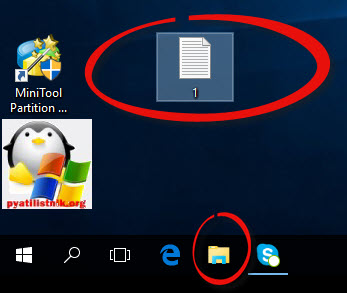
промяна на формата ще ни помогне да натиснете върху менюто Изглед и настройката на чавки файлово разширение име.
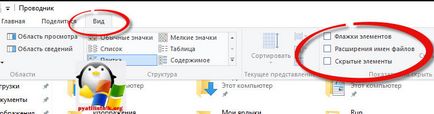
Имайте предвид, че тук е възможно да се включи скритите файлове на Windows 10. Всичко, проверете нашия файл TXT. Всички те са сега става като натиснете клавиша F2, можете да промените формата на желания, TXT изтриете и да го замени. Един истински случай, когато тя може да бъде полезна за вас в TXT напише някакъв скрипт, а след това сменете формата на прилеп или ПМС, а след това тя се превръща в сценарий.
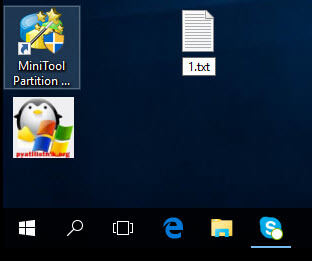
Как да промените типа на файла в Windows 8
Нека по-нататък да разберем как да промените типа на файла в Windows 8, тази версия е малко по стар и не толкова често по света, според мен това становище по това време за нищо отхвърлена, а не дали той не би бил, и десетки, но това не е за тази 🙂. По подразбиране, Windows 8.1 не показва разширението в системата, например, имам една снимка и аз трябва да се промени неговото удължаване, но това не се вижда в заглавието.
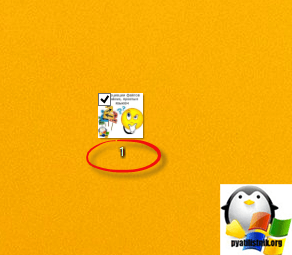
За да поправите това, направете следното, отворен Windows Explorer (всяка локалния твърд диск в компютъра ми). Вие ще бъдете на върха тук е лесен за употреба меню, то вие трябва да отидете на раздела Изглед и сложи точно такава чавка, разширение на името на файла. Това действие ще позволи на операционната система, включително формата на дисплея или каквито и файлови разширения.
Отново, да погледнем в нашия файл и ето и ето, че има .jpg в заглавието е неговият размер.
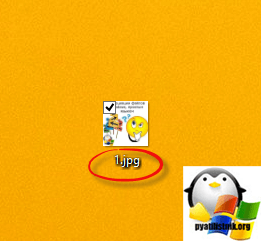
Сега, това, което трябва да се направи, има два варианта, първият е десния бутон на мишката и изберете от контекстното меню за преименуване на елемента, но вие вече сте потребител на енергия, така че да знаете, че всички едно и също нещо се прави, като натиснете клавиша F2 във файл избрали. След това ще бъде в състояние да го редактирате, изтриете стария формат и да напише нова, като PNG, в прозореца, където ще бъдете помолени да потвърдите промяната във формат щракнете върху Да.
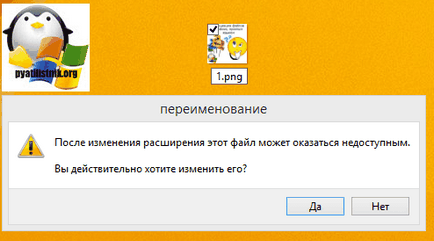
В края на краищата, имаш достатъчно удължаване. Както можете да видите, няколко кликване на мишката. Сега, че знаете как да промените формата на файла в Windows 8.
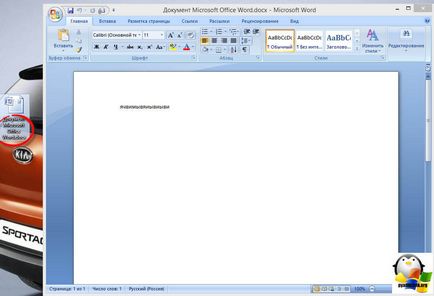
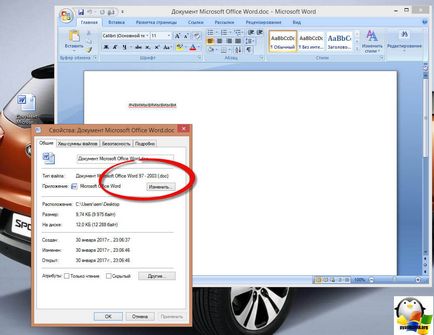
Как да промените типа на файла в Windows 7
И така, ние се запознаят с Групата на осемте, нека да видим как да промените типа на файла в Windows 7, след това прехапа е другаде.
Методът, описан за седем от контролния панел, подходящ за десетки и осмици
Имам архив файл, той RAR формат, аз трябва да се промени разширението на файла в Windows 7 на цип, тя е и данни дървар. По подразбиране, седем, просто не се показва формати, така че тя се нуждае от помощ в това, така да се каже леко podtyunit 🙂.
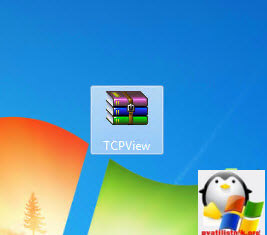
Ти и аз сме два начина, всеки от БТ, че трябва да се отвори модула в Folder Options. Първият метод е отворен Start> Control Panel.
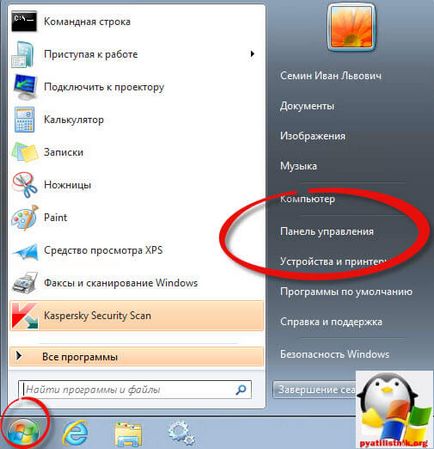
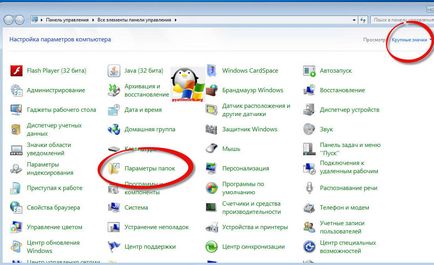
Вземи в менюто Опции за папките, все още можете да тук метод за отваряне на компютъра ми, както можете да видите от по-горе няма допълнителни бутони.

Натиснете бутона Alt и магията в края на краищата, вие ще откриете скрито меню. Той натиска върху бутона Инструменти, а след това Folder Options. За да изберете кой метод, който предпочитате.
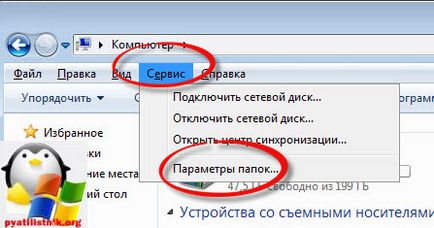
Отиди на страница Изглед, в която трябва да се отстрани Скрий разширенията в квадратчето за известните типове файлове. След като го извадите, вие получавате възможност да промените типа на файла в прозорци.
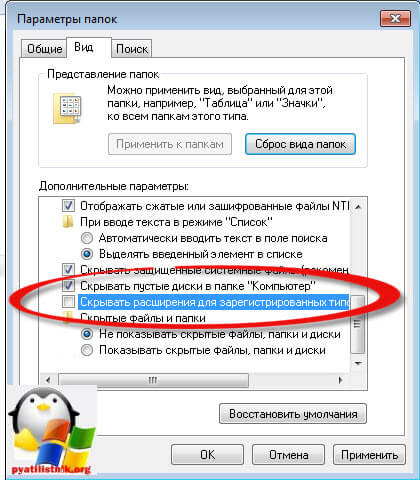
Всичко, проверете нашия архив, изберете го натиснете F2 или щракнете с десния бутон, за да преименувате и да зададете съответното разширение.
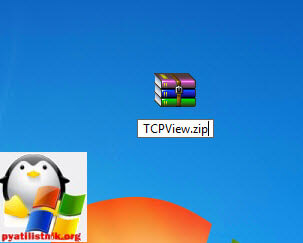
И накрая да ви покажа един универсален метод работи по всички версии на Windows, щракнете върху WIN + R и го въведете контрол / име Microsoft.FolderOptions, останалата част от командата списък MMC. за да отворите меню за извършване на справка в линка в ляво
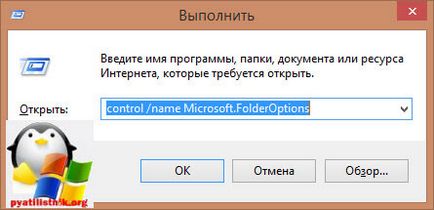
Нека да обобщим и да отидете над елементите, които ние сега да знаят:
- За да се разбере какви видове файлови формати
- Разгледали начините на инкорпориране на подобренията в Windows
- Научили сме се да промените формата на файла в Windows 7 10
Популярни публикации:
- Как да промените разширението на файла в Windows 7, Windows 8.1

- Как да видите системните файлове в Windows 10, 8.1, 7

- Асоциация на прозорци файлове, прост език

- Как да премахнете Hidden атрибут от файла или папката в директорията Windows / Как да направите файл скрит

- Една виртуална машина, че е
- Как да станете собственик на файл или папка в Windows
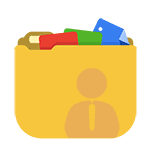
6 коментара към Как да промените типа на файла в прозореца на минута
Само нищо, за да промените типа на файла всички по-горе не го прави. От това, което се е променило разширението на файла, неговия вид формат не се променя. И ако сайтът нужда от файл във формат .jpg, преименуване PNG, BMP или други графични формати JPG, те няма. Точно както, ако преименувате файл в Word формат, като го поставите на TXT разширение, в тетрадката, за да го види и да не бъде в състояние да редактирате. Разширения се използват за удобство на потребителя да се знае какъв вид файл. И от него промени само води до объркване.
Благодаря ви за помощта, както от TXT направя ПМС или бухалка формат
Как да превърнем пряк път към обикновен файл?